Вытащил шаблоны стандартных печатных форм реализации во внешние печатные формы, для дальнейшей переработки под собственные потребности
Для подключения внешних печатных форм в документам вашей базы необходимо сделать следующие шаги:
1. Скачать печатную форму соответствующего релиза Вашей конфигурации
2. Заходим в базу
3. Главное меню Сервис Внешние печатные формы и обработки Внешние печатные формы

4. Нажимаем на кнопку "Добавить"
5. Нажимаем на кнопку "Заменить файл внешней обработкой", соглашаемся с предупреждением безопасности, нажимая на кнопку "Продолжить"
6. Программа предлагает авторегистрацию печатной формы в документах, мы соглашаемся
7. Заполняются наименование внешней печатной формы, в табличную часть "Принадлежность печатной формы" добавляется строка регистрации печатной формы в документе
8. Нажимаем ОК, тем самым записываем и закрываем добавленную печатную форму.
11. После чего можно перейти в документ куда предназначалась печатная форма

12. Открываем один документов, нажимаем на кнопку "Печать", в списке печатных форм мы видим добавленную печатную форму
13. Вывод печатную форму
Итог: в документ добавлена внешняя печатная форма.
Плюс внешних печатных форм заключается в том, что вы можете менять логику формирования печатных форм, при этом не снимаю конфигурации с поддержки.
Аналогичным образом, можно добавить и остальные печатные формы, которые я добавил в публикацию.
Ниже привожу видеоинструкцию как добавить внешнюю печатную форму в конфигурации под обычные формы
Платформа 1С: Предприятие 8.3 (8.3.11.2924)
Конфигурация: Управление торговлей, редакция 10.3. (10.3.46.2)
upd. 22.01.2024 Печатные формы были протестированы на платформе 1С: Предприятие 8.2 (8.2.19.130), Управление торговлей", редакция 10.3 (10.3.50.1)
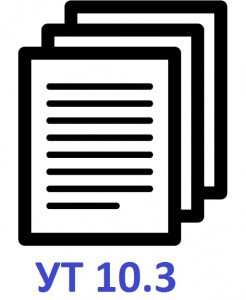
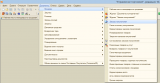
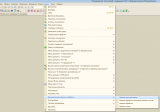




Здравствуйте.Подскажите в какой редакции версия УПД для УТ 10.3?
(3) Добрый день, Павел. Последний раз тестировалась на Управление торговлей», редакция 10.3 (10.3.50.1) . Думаю, что и для последний версий УТ 10.3, эта печатная форма подойдет, т.к. УТ 10.3 особо не дорабатывается последние несколько лет
(4)Ясно, спасибо.